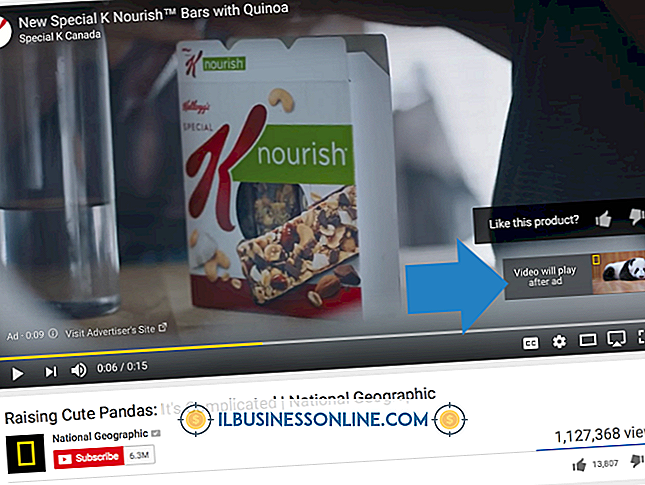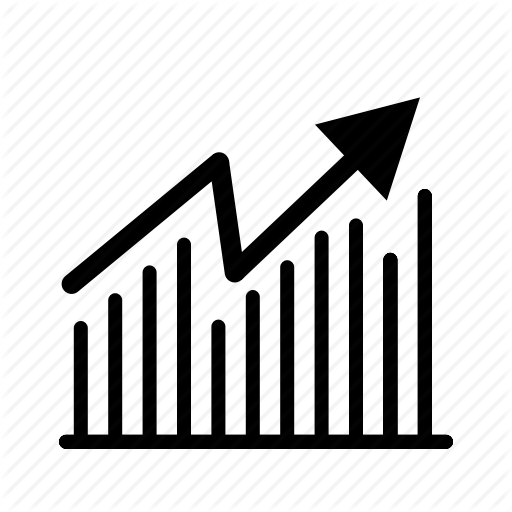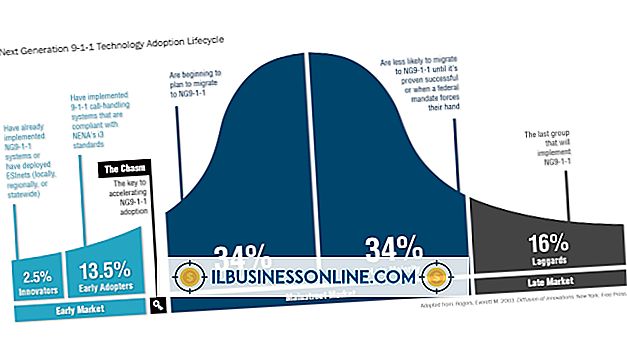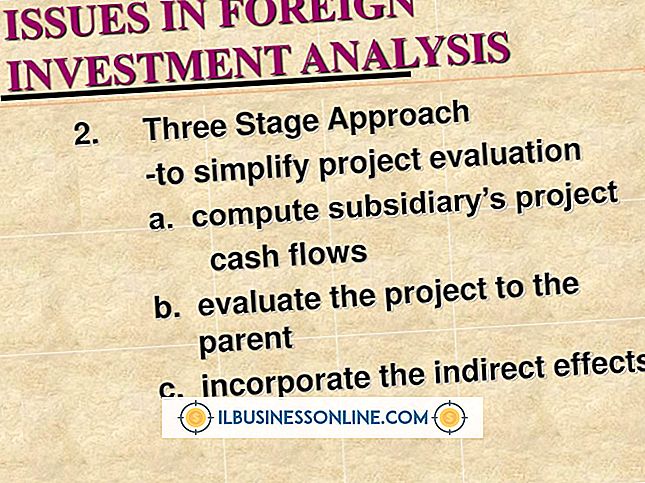Hvorfor vil ikke min iPhone 4-oppdatering til iOS 7?

Med sitt nye flate utseende, lysere farger og oppdaterte operasjonshandlinger, er Apples IOS 7 et dramatisk avvik fra tidligere operativsystemer. Utgitt i september 2013, var iOS 7 umiddelbart tilgjengelig for iPhone 4 og nyere iPhone-modeller. Hvis du har problemer med å oppdatere iPhone 4 til å kjøre iOS 7, kan problemet vanligvis løses hjemme uten reise til en Apple Store for støtte.
Ledig plass
En av de vanligste hindringene for å installere iOS 7 på en iPhone 4 er ledig plass. Ifølge TechAdvisor-nettsiden krever oppdateringen minst 1, 4 GB ledig plass. Plassen brukes først og fremst under installasjonsprosessen for å lagre den midlertidige filen. For å se hvor mye plass du har tilgjengelig på iPhone, trykk på "Innstillinger" -ikonet, velg "Generelt" og velg "Bruk." Hvis du ikke har minst 1, 4 GB ledig plass, må du slette noen elementer fra telefonen. Start med videofiler, som tar opp mye plass. Mens du er i det, fjerner du gamle eller ubrukte apper og rydder ut bildebiblioteket ditt. Hvis du fortsatt trenger plass, fjerner du podcaster som du allerede har hørt og flytter sanger til datamaskinen midlertidig.
Wi-Fi-tilkoblingskvalitet
Når du oppdaterer til iOS 7 på en iPhone 4 som kjører iOS 5 eller iOS 6, kan du bruke en Wi-Fi-tilkobling eller en kablet tilkobling med iTunes på datamaskinen. Når du laster ned og installerer filene over en Wi-Fi-tilkobling, kan oppdateringen mislykkes, hvis iPhone-batteriet er lavt. koble den inn for å sikre jevn strøm under oppdateringen. Hvis Wi-Fi-signalet ditt er ustabilt eller for sakte, kan oppdateringen også mislykkes. Strøm syklusen til ruteren og plasser telefonen nærmere den for å unngå tidsavbrudd eller ufullstendige installasjoner.
Nåværende iTunes-versjon
Mens en iPhone 4-kjørende iOS 4-firmware kan oppdatere til iOS 7, kan den ikke oppdateres trådløst. det krever en kablet tilkobling til iTunes på en datamaskin. Hvis du ikke har hatt suksess, oppdaterer operativsystemet ditt, kan iTunes være utdatert. Apple krever at du bruker den nyeste versjonen av iTunes for å laste ned programvareoppdateringer. På en Mac, velg "Sjekk etter oppdateringer" fra iTunes-menyen. På en Windows-maskin er alternativet i Hjelp-menyen. Når oppdateringen er installert, start datamaskinen på nytt, koble til iPhone og klikk på enhetens navn i iTunes. Klikk på "Sjekk etter oppdateringer" -knappen og følg instruksjonene for å installere iOS 7.
Ufullstendig installasjon
Oppdateringsprosessen iOS 7 skjer i to trinn. Først laster du ned oppdateringen fra Internett; så installerer du det. Hvis telefonen din ble frakoblet eller prosessen ble avbrutt, oppdateres ikke telefonen på riktig måte. Du kan få en feilmelding eller legge merke til at telefonen oppfører seg ulovlig. I så fall må du begynne igjen. Start telefonen på nytt, slå av Wi-Fi-tilkoblingen og slå av telefonen. La det stå i minst fem minutter før du setter det på iPhone. Slå på Wi-Fi-tilkoblingen din. Trykk på "Innstillinger" og velg "Programvareoppdatering." Klikk på oppdateringen for å gjenta nedlastings- og installasjonsprosessen.